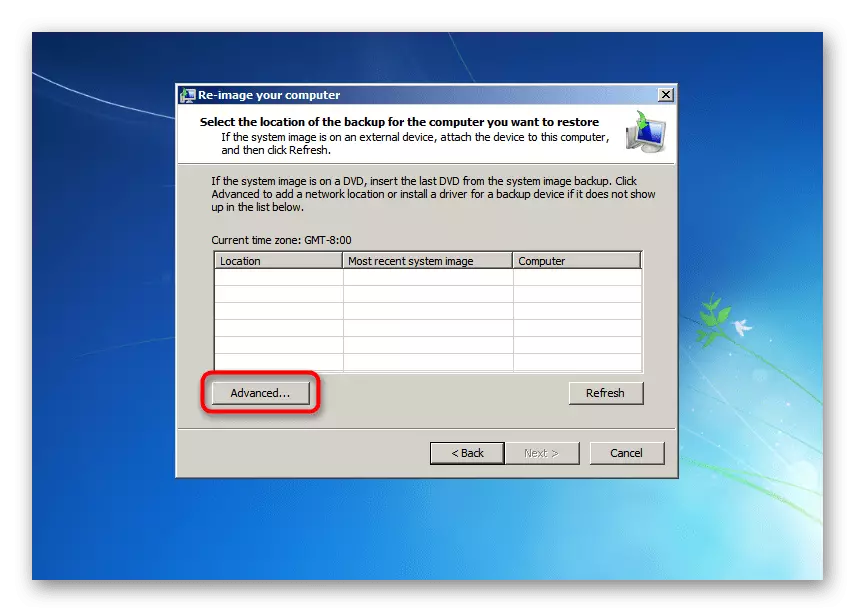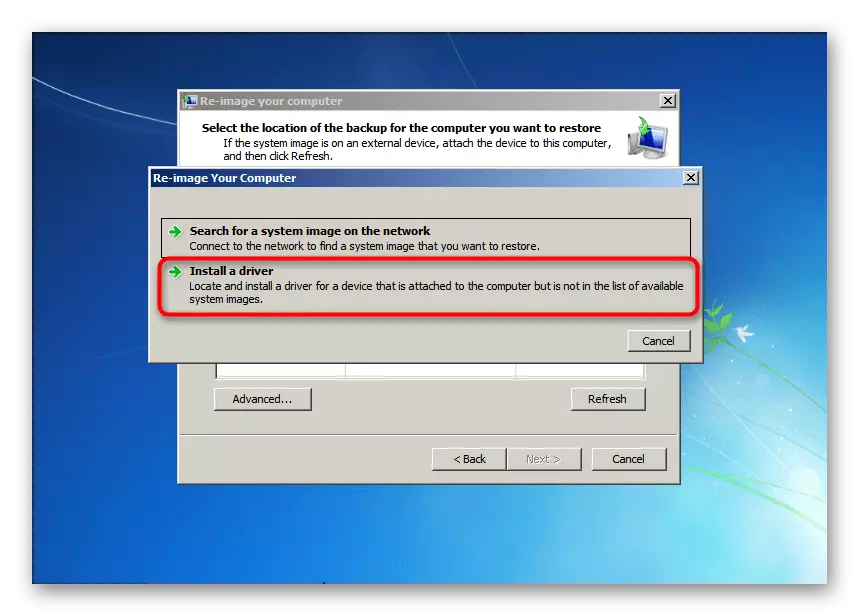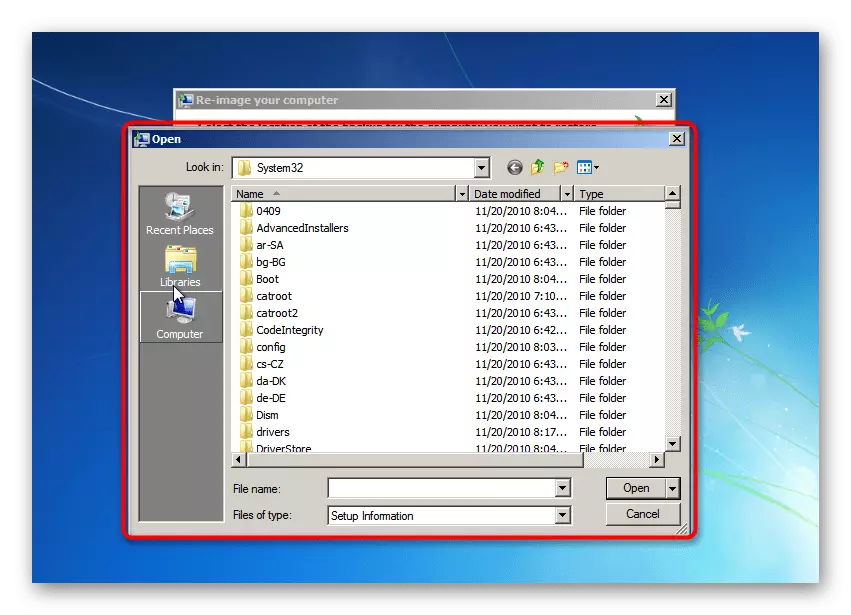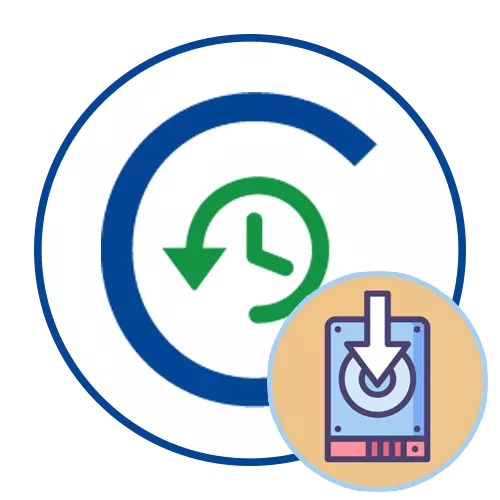
نیٹ ورک ڈرائیور ڈاؤن لوڈ، اتارنا کے ساتھ محفوظ موڈ
اہم موضوع کا تجزیہ کرنے سے پہلے، یہ واضح کرنے کے لئے ضروری ہے کہ ڈرائیوروں کو لوڈ کرنے کا اختیار صرف نظام کی وصولی کے موڈ میں موجود نہیں ہے، بلکہ جب یہ محفوظ موڈ میں شروع ہوتا ہے، تاہم، یہ نیٹ ورک ڈرائیوروں کے لئے یہ صرف سچ ہے. یہ ایسا ہوتا ہے کہ آپ انٹرنیٹ تک رسائی حاصل کرسکتے ہیں اور ضروری اقدامات انجام دے سکتے ہیں جبکہ دیگر تمام خدمات، ڈرائیوروں اور تیسری پارٹی کے اجزاء کو غیر فعال کردیا جائے گا. ونڈوز کے مختلف ورژنوں میں ایک محفوظ موڈ کے داخلے کے بارے میں، مندرجہ ذیل لنکس میں ہماری ویب سائٹ پر انفرادی مضامین میں پڑھیں.
مزید پڑھیں: ہم ونڈوز 10 / ونڈوز 7 میں "محفوظ موڈ" درج کرتے ہیں

نظام کی وصولی کے پیرامیٹرز میں "ڈاؤن لوڈ ڈرائیور" کی تقریب کا استعمال کرتے ہوئے
پچھلے اسکرین شاٹ پر، آپ "اضافی ڈاؤن لوڈ کے اختیارات" ونڈو کو دیکھتے ہیں، جب آپریٹنگ سسٹم شروع ہونے سے قبل کمپیوٹر شروع ہوتا ہے تو F8 کی کلید کو دباؤ کے بعد اسکرین پر ظاہر ہوتا ہے. وہاں سے، آپ کو صرف محفوظ موڈ پر سوئچ یا بعض اعمال کو غیر فعال کرنے میں سوئچ نہیں کر سکتے ہیں، بلکہ علیحدہ ماڈیول "دشواری کا سراغ لگانا کمپیوٹر" کا استعمال کرتے ہیں، جہاں ڈرائیوروں کو بحالی کے دوران بھرا ہوا ہے.اگر آپ مندرجہ بالا ونڈو کے ذریعہ وصولی کے آلے کو چلاتے ہیں، تو یہ پورے OS یا تقسیم کی وصولی کی کارکردگی کے ساتھ مسائل کی وجہ سے کام نہیں کرتا، آپ کو ایک بوٹبل USB فلیش ڈرائیو بنانا اور اس سے انسٹالر میں لاگ ان کرنا ہوگا. وہاں آپ "سسٹم بحال" آئٹم کو منتخب کرسکتے ہیں، اور اس کی تنصیب نہیں، جو اسی مینو میں منتقلی کو یقینی بنائے گی.
ہم اس بات کی وضاحت کریں گے کہ ہارڈ ڈسک کے لئے لوڈنگ ڈرائیوروں کو ڈرائیو، لیپ ٹاپ یا ماں بورڈ (اسٹیشنری پی سی کے لئے) کے کارخانہ دار کی سرکاری ویب سائٹ پر SATA کنٹرولر کے لئے ان کی تلاش شامل ہے. تاہم، کم از کم انسٹال کرنے والے ڈرائیوروں کو تمام مسائل کو حل کرنے کے بعد، اس طرح کی غلطیوں کی ظاہری شکل کے بعد، جب OS فہرست میں غائب ہو یا نصب نہیں کیا جاتا ہے تو، زیادہ سے زیادہ مشکل ڈسک اسمبلی یا خرابی کے ساتھ مسائل کا اشارہ کرتا ہے.
مزید پڑھیں: اگر ونڈوز انسٹال کرنے پر ڈرائیور کی ضرورت ہوتی ہے تو کیا کرنا ہے
اختیار 2: تصویر کی بحالی
اس طریقہ کار میں بیک اپ اور دیگر افعال کا استعمال کرتے ہوئے ایک پیش وضاحتی تصویر کا استعمال کرتے ہوئے نظام کو بحال کرنا شامل ہے. اس صورت میں، اگر ضروری ہو تو آپ ڈرائیوروں کو بھی ڈاؤن لوڈ کرسکتے ہیں، لیکن کچھ دوسرے اعمال کو انجام دیتے ہیں:
- اسی مینو میں "سسٹم کی وصولی کے اختیارات" منتخب کریں "سسٹم کی تصویر کی وصولی" یا "سسٹم کی تصویر بحال کریں".
- خود کار طریقے سے تخلیق کردہ تازہ ترین دستیاب تصویر کا استعمال کریں، یا اسے ہٹنے والا یا اندرونی اسٹوریج پر فائلوں سے منتخب کریں.
- قابل رسائی تصاویر کے ساتھ فہرست مینو میں، اعلی درجے کی یا اعلی درجے کی بٹن پر کلک کریں.
- ایک نئی ونڈو میں، "ایک ڈرائیور انسٹال کریں" یا "انسٹال ڈرائیور" قطار پر کلک کریں.
- ایک ڈرائیور کے ساتھ کمپیوٹر پر فلیش ڈرائیو داخل کریں اگر یہ مشکل ڈرائیو خود پر نہیں ہے، اور ٹھیک پر کلک کریں.
- کھلی ونڈو کھولتا ہے، جس میں ڈرائیور کی فائل کو تلاش کرنے اور شامل کرنے کے لئے اس پر ڈبل کلک کریں. اسکرین پر تنصیب کے بارے میں معلومات ظاہر کرے گی یا اس فائل کو انسٹال کرنا ناممکن ہے.